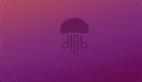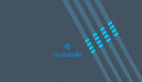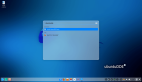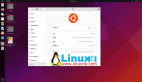如果你是一位 Ubuntu 20.04 LTS “Focal Fossa” 用户,并准备迁移到 Ubuntu 22.04 LTS “Jammy Jellyfish”,这篇文章将为你提供一些指引。在这两个 LTS 版本之间存在巨大的结构性变化,这在 LTS 分支中一般比较罕见。对比下来,不难发现本次更新一次性改变了大量的内容。
了解了这一点之后,本文将针对普通用户关切的方面,列出十个发生根本性变化的特性,并为用户提供一些指引。
Ubuntu 22.04 LTS 与 Ubuntu 20.04 LTS – 特性变化
1、徽标、颜色和 Plymouth 动画
第一个你会注意到的视觉变化便是基调颜色相比早期的两个“棕橙色”变得更“橙色”。同时 Canonical 对徽标进行了修改,这一点体现在开机时 Plymouth 动画中。新的徽标乍一看会显得有些怪异,但看久了会比较顺眼,至少我认为这是一个十分与众不同的徽标。
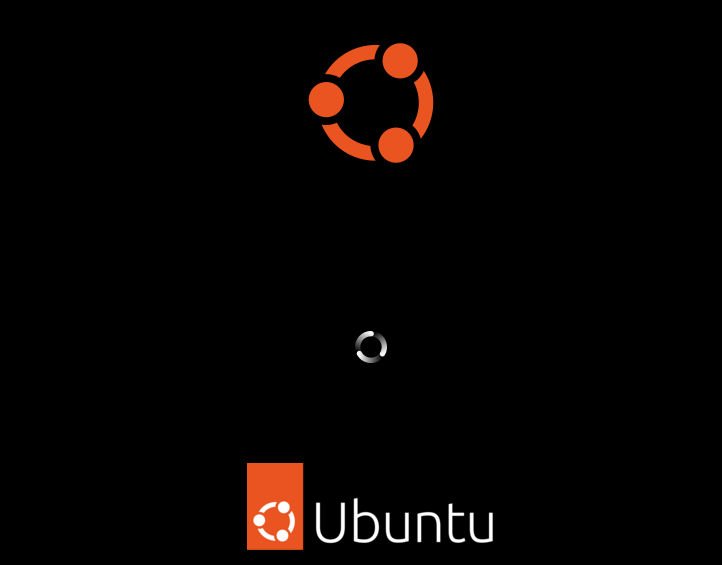
New Ubuntu logo and Plymouth
2、安装
Ubuntu 的默认安装程序并没有看到太多变化。我们其实更希望最新的 基于 Flutter 的安装程序 能够最终落地,但并没有。基于此,整体安装流程并未发生变化。我仅能够观察到对话框和按钮的强调色发生了变化。从功能角度而言,安装流程并未发生任何变化。
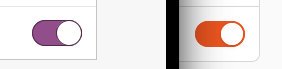
Colour differences between two LTS Versions
3、锁屏与登录界面、桌面的初始界面以及壁纸
锁屏与登录界面的渐变变得更为精细,密码框采用了无边框设计。初次登录时的布局和壁纸发生了很大的变化。桌面的 “家目录” 快捷方式被重命名为 “Home”,而非你的用户名,但回收站快捷方式则移到了左侧的任务栏中,并用分隔符与其他任务栏图标隔开了。
除此之外,顶部状态栏并未大改。系统托盘的菜单则进行了细微的修正,布局更为宽松。这些变化主要来自于 GNOME 42 的变化。
日历菜单并未发生变化。
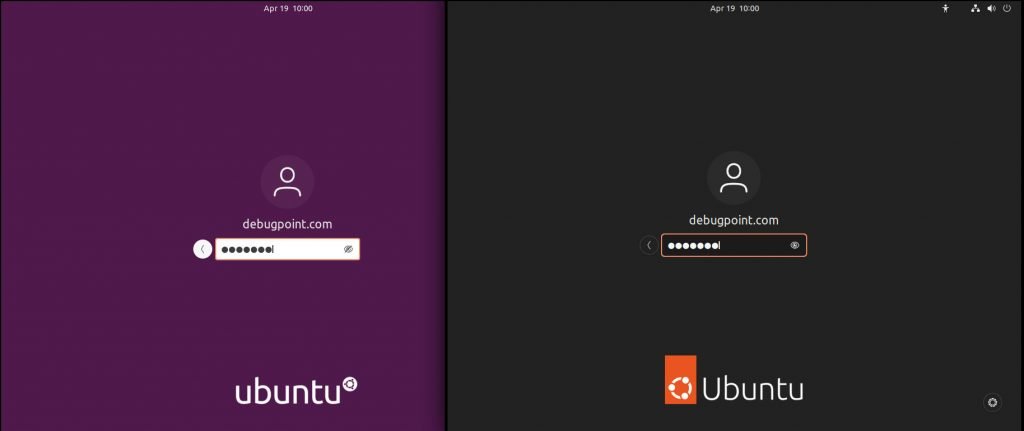
Ubuntu 20.04 Vs Ubuntu 22.04 – Login Screen
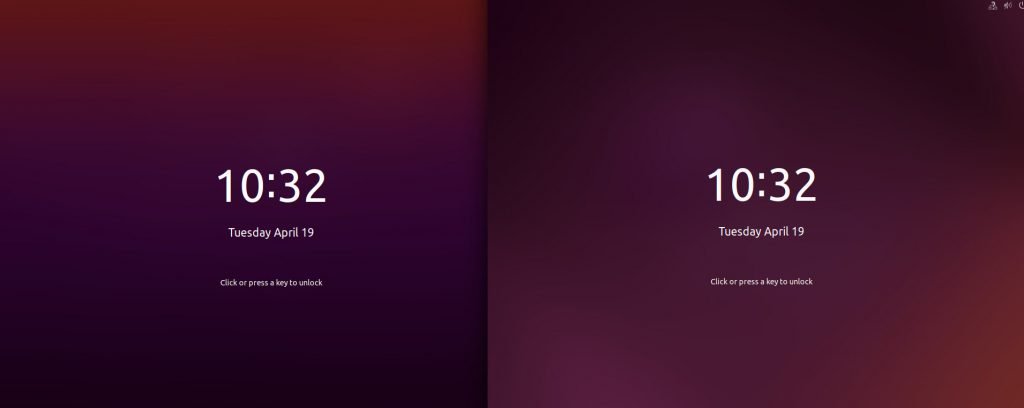
Ubuntu 20.04 Vs Ubuntu 22.04 – Lock Screen

Difference between Ubuntu 20.04 and Ubuntu 22.04 – default look
4、桌面布局和 GNOME 版本升级
一个十分明显的变化就是 GNOME 版本由 GNOME 3.36 升级到了 GNOME 42。这是所有升级用户都会看到的显而易见的升级。Ubuntu 22.04 LTS 搭载的 GNOME 42 带来了水平的工作区视图以及水平的应用视图。所以,迁移之后手势从垂直转变为水平会有一些不习惯,但用一段时间就好了。
如果你的设备是触控屏的笔记本电脑或屏幕,经过一点学习之后,新的 GNOME 42 手势会给你十分顺滑的使用体验。以下是桌面、应用和工作区的对比图。
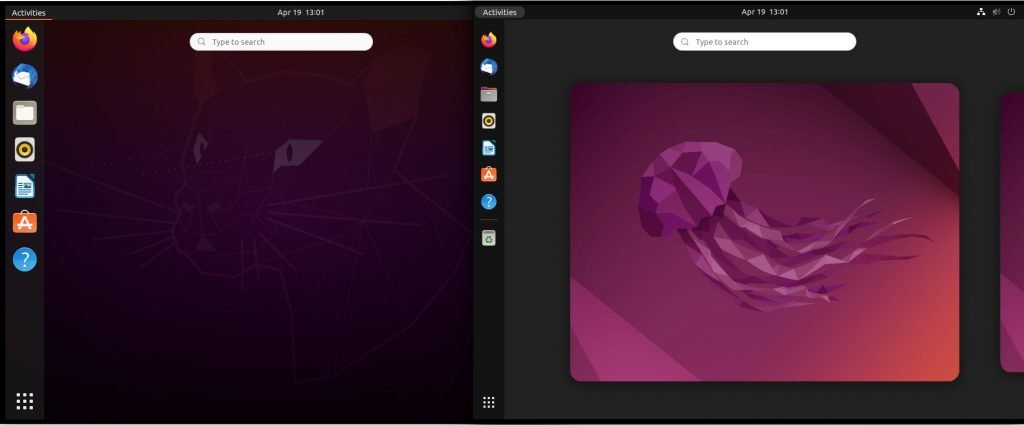
Activities View Difference – Ubuntu 20.04 and 22.04
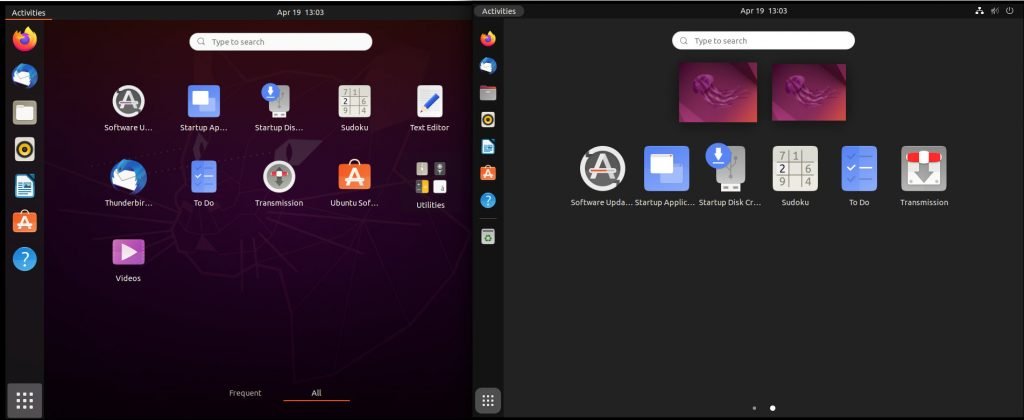
Application View Difference – Ubuntu 20.04 and 22.04
5、新的强调色与显示样式
有一个我非常喜欢的变化是最新的浅色和深色主题。早先 Ubuntu 有三个选择:浅色、深色和混合(标准)。这在 GNOME 42 中发生了改变,因为其本身就带有内置的浅色和深色模式。另一方面,它还引入了一个新的强调色选项(这并不是原本的 GNOME 42 带来的),允许用户在全局进行自定义。
当然,你还不能像 KDE Plasma 一样选择自定义的强调色。这些变化大多来自于最近的 libadwaita 和 GTK4 对 GNOME Shell 和原生应用程序的移植。
而当你在 Ubuntu 22.04 LTS 中打开深色模式,它会自动应用于所有支持的应用,这是一个与 Ubuntu 20.04 LTS 十分显著的区别。
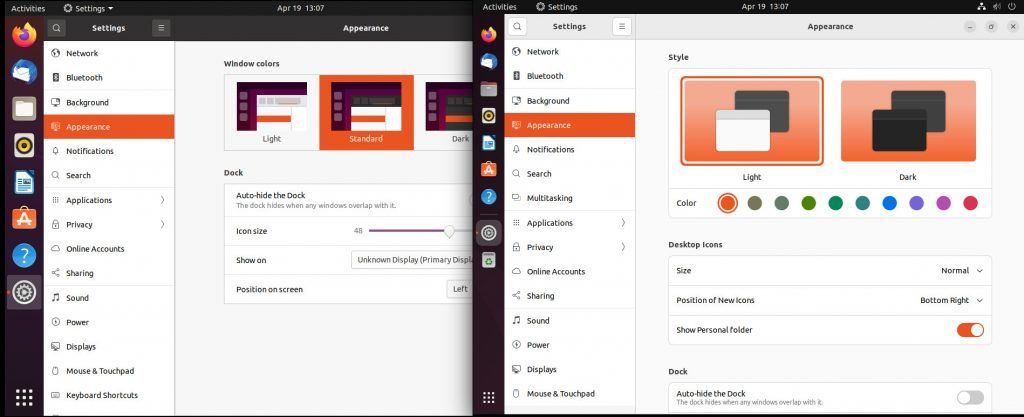
Accent Color and other changes
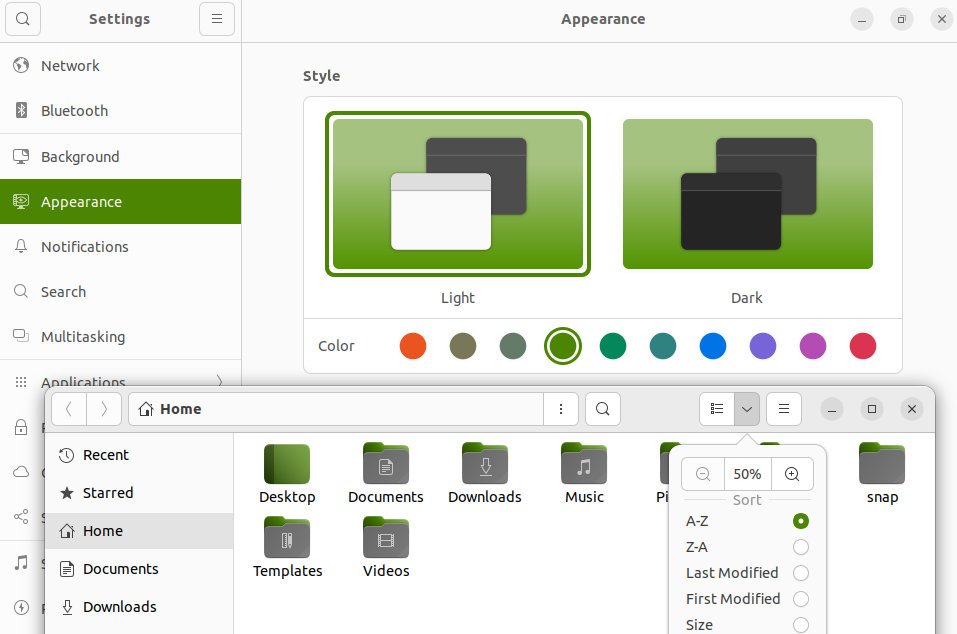
How Accent colour change impact looks in Ubuntu 22.04 LTS
6、文件管理器
在这个版本中,文件管理器的版本由 3.36.x 升级到了 42。区别是你能看到更为紧凑的设计、在文字和选项之间更为合理的布局,以及顶部控制栏的小工具风格,这一切都归功于 GTK4 和对底层错误的修复。文件中的地址栏有些不同,目录之间有一个分隔符,而汉堡菜单在最后。当然,这些变化都较为细微,你可能不会感受到它们之间有什么不同。
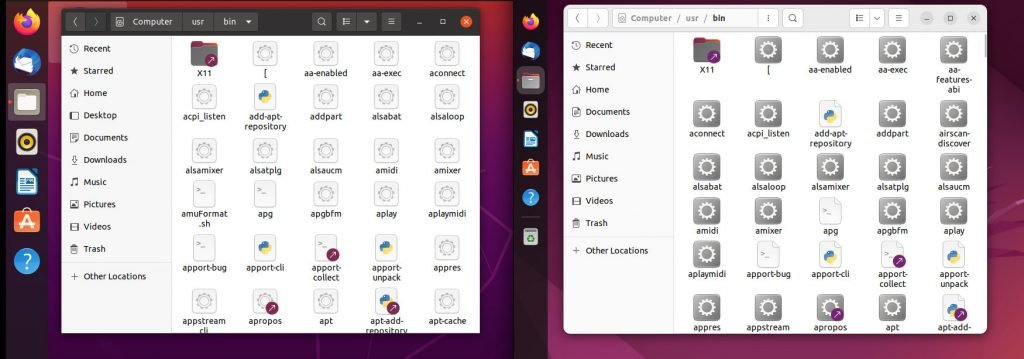
Files Difference – Ubuntu 20.04 vs 22.04
7、截图工作流的变化
另一个值得注意并且需要用户进行学习的是截图方式的改变。它完全改变了。早先你按下 Print Screen 键时,会自动截图并保存到图片文件夹中。现在有了 GNOME 42 内置的截图和录屏工具,工作流程被完全改变。
当你在截图时,你会发现有三个选项,你可以选择某个区域、全屏截图或者特定窗口。更重要的是,你还能选择是否让光标出现在截图中,此外还有录屏功能可选。选择完成之后点击“捕捉”按钮,这张图片将在被保存到图片文件夹,并同时复制到你的剪切板。
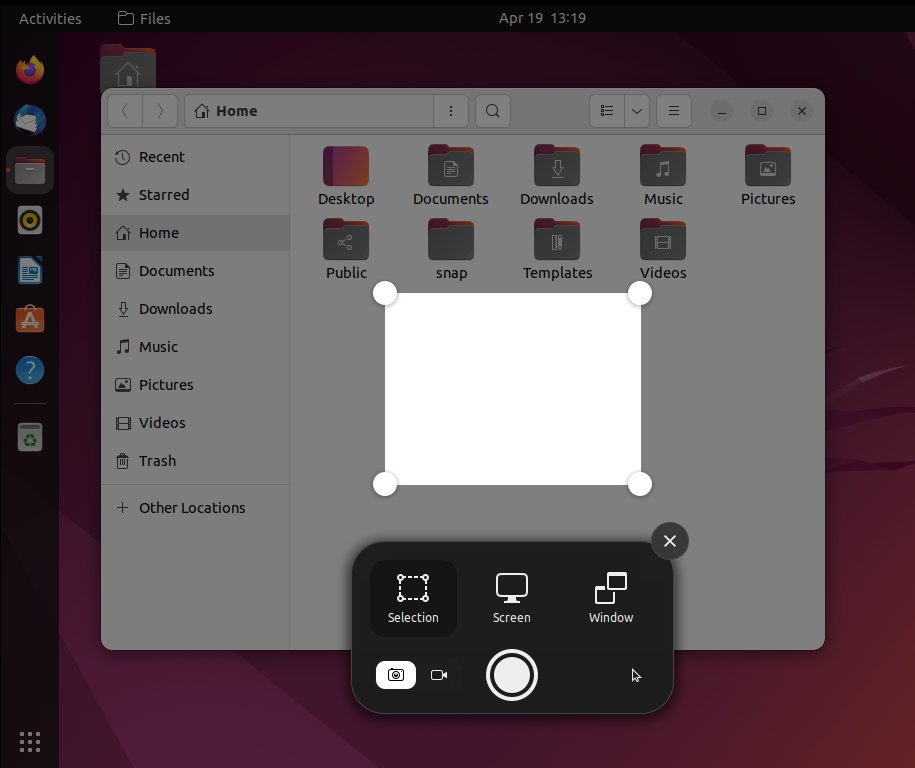
New Screenshot tool in Ubuntu 22.04 LTS
总体而言,相较于之前多了一个步骤。
在所有应用程序窗口顶部的右键菜单上,增添了一个新的截图选项。
Take Screenshot option in top bar menu
8、 Firefox 浏览器成为了 Snap 版本
此外,Firefox 浏览器在本次更新中变成了 Snap 版本。而此前在 20.04 LTS 中,Firefox 浏览器以 deb 包形式呈现。这对于一般用户而言区别不大。
但是 Firefox 浏览器的 Snap 沙箱运行模式使得安装 GNOME 扩展工具时会产生问题,同时在同等硬件条件之下相较于之前的版本会显得更慢。
这个最为常用的应用的 Snap 迁移所带来的后续影响我们将拭目以待。
9、不同的设置窗口
在设置中出现了一个新的面板:多任务。多任务面板允许你调整触发角以及激活窗口边缘。此外你可以指定工作区的数量,并设置自动删除空的工作区。而针对多显示器用户,现在可以选择仅在主屏幕上显示工作区或是在所有屏幕上显示工作区。
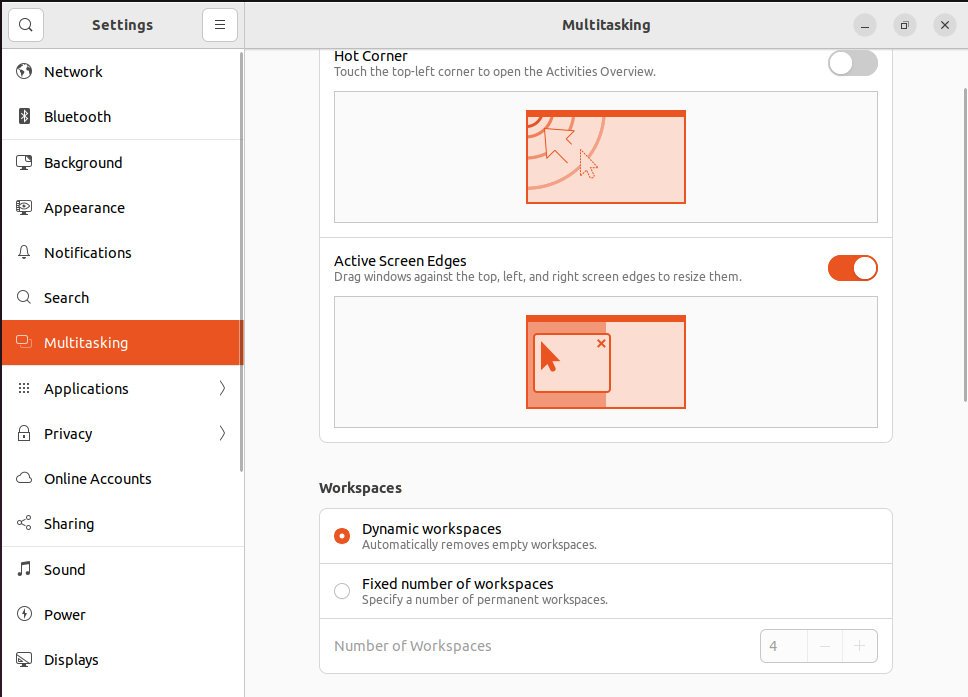
New Multitasking Panel in Settings
10、主题和应用更新
此外,软件的变化带来了不同的响应式外观并能够适应任何形式。软件商店同时带来了新的界面,包含了按照类别分类的软件视图以及“编辑之选”栏目。
应用详情页面变得更加易读,重要的信息,例如总下载大小、评分、安全标记以及应用截图都以更可辨别地方式呈现。
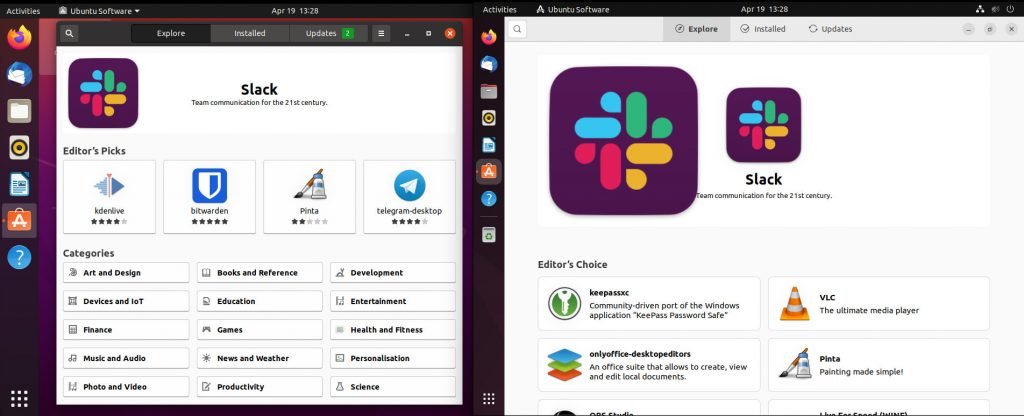
GNOME Software – Home page difference
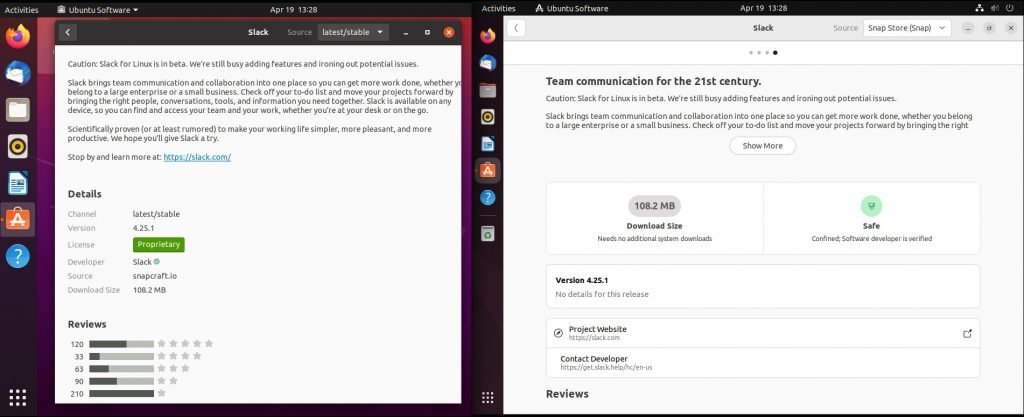
GNOME Software – Details page difference
最后,这两个版本的内部差异出现在软件包、官方桌面环境主题和错误修正上。下面是对重要软件包版本变化的一个对比:
20.04 | 22.04 |
GCC 10.3 | GCC 11.2 |
Hplip 3.20.3 | Hplip 3.21.12 |
LibreOffice 6.4.7 | LibreOffice 7.3.2 |
(未引入) | Pipewire 0.3.48 |
Python3 3.8.2 | Python3 3.10.1 |
Samba 4.13 | Samba 4.15 |
Systemd 245.4 | Systemd 249.11 |
总结
总而言之,这是 Ubuntu LTS 分支历次更新中变化最大的一次,不论是从视觉上还是特性角度。
我希望这个指南能够令读者了解两个版本之间的主要区别,以及应当预期什么样的使用体验。
祝好~